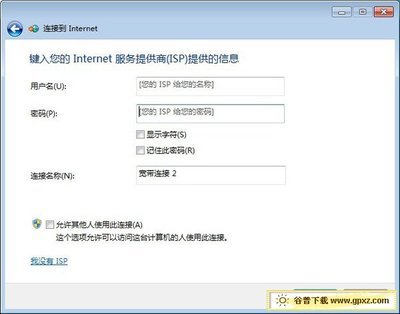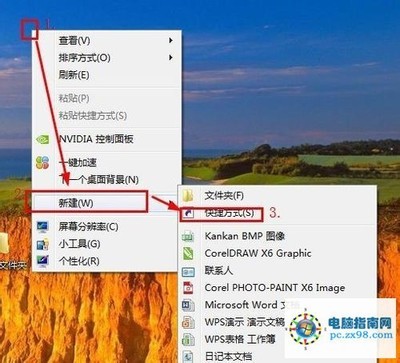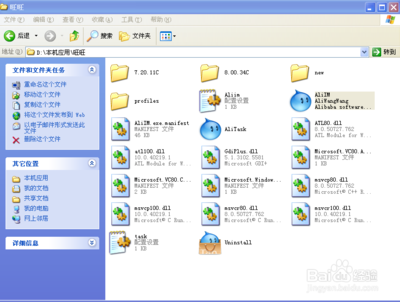如果把网页直接保存在桌面或者文件夹里下次直接打开就比什么收藏夹打开爽多了。
IE9怎么保存网页为快捷方式――工具/原料IE9IE9怎么保存网页为快捷方式――第一种方法
IE9怎么保存网页为快捷方式 1、
首先打开需要收藏的网页啦;
IE9怎么保存网页为快捷方式 2、
然后点击右上角设置图标,选择“文件”-“另存为・・”;
IE9怎么保存网页为快捷方式 3、
选择好要保存的路径,输入文件名,保存格式为"网页html",单击”保存“;
IE9怎么保存网页为快捷方式 4、
根据你保存网页的大小,IE就会自动保存网页了,一般较快;
IE9怎么保存网页为快捷方式 5、
然后在你的保存位置中,就能看见该文件了;
IE9怎么保存网页为快捷方式_保存网页快捷键
IE9怎么保存网页为快捷方式 6、
如果想快速启动,可以固定到任务栏;
IE9怎么保存网页为快捷方式 7、
用来打开网页的浏览器,就显示固定了;
IE9怎么保存网页为快捷方式――第二种方法IE9怎么保存网页为快捷方式 1、
或者直接将网页拖拽到文件夹或者桌面空白的地方;
IE9怎么保存网页为快捷方式_保存网页快捷键
IE9怎么保存网页为快捷方式 2、
在提示框中选择”是“;
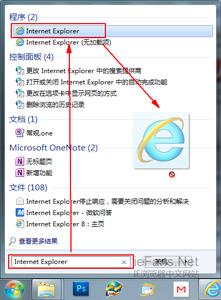
IE9怎么保存网页为快捷方式――注意事项
第二种方法其他浏览器都可以用。
 爱华网
爱华网